Đánh giá Logitech MX Master 4: Chuột không dây cao cấp cho dân văn phòng và designer

Chuột Logitech MX Master 3S là một trong những chuột máy tính tốt nhất từng lướt qua bàn làm việc của chúng tôi, đạt được đánh giá sao hiếm hoi và giải thưởng Lựa chọn của Biên tập viên (Editor’s Choice) nhờ thiết kế được điêu khắc hoàn hảo, thời lượng pin ấn tượng và tính linh hoạt. Logitech lại một lần nữa làm được điều đó khi cải tiến một con chuột vốn đã hoàn hảo với MX Master 4 (). Chiếc chuột Master mới nhất này tạo ấn tượng mạnh mẽ ngay từ cái nhìn đầu tiên với các tính năng mới, bao gồm phản hồi xúc giác (haptic feedback), nút cử chỉ (gesture button) và lớp phủ kỹ thuật số Action Ring (Vòng hành động), giúp đơn giản hóa quy trình làm việc bằng các phím tắt dành riêng cho ứng dụng. Cùng với hàng loạt chỉnh sửa thông minh và nâng cấp thiết kế, bạn sẽ nhanh chóng hiểu tại sao Master MX 4 vượt trội hơn tất cả các chuột máy tính khác, tiếp tục giành được đánh giá sao khó đạt được và giải thưởng Lựa chọn của Biên tập viên cho Chuột tốt nhất cho công việc.
Thiết kế mượt mà hơn với các cú nhấp (click) nhẹ nhàng hơn
Hãy bắt đầu với thiết kế của Logitech MX Master 4. Phiên bản đã cắt giảm lớp cao su vân (rubber-textured grip) bao bọc quanh Master 3S, chỉ giới hạn nó ở phía bên phải và cánh của chuột—nơi chứa nút Action Ring mới (chi tiết hơn ở bên dưới). Các miếng đệm cao su được căn chỉnh hoàn hảo với ngón cái, ngón áp út và ngón út của tôi (xin lỗi người dùng thuận tay trái, những người một lần nữa bị bỏ qua). Các nút nhấp trái và phải hiện cong vòng quanh bánh xe cuộn (scroll wheel) để cung cấp nhiều diện tích hơn cho ngón trỏ và ngón giữa của bạn. Kích thước của nó là inch () và nặng ounce, lớn hơn một chút so với Master 3S ( inch, ounce).
Các bánh xe cuộn MagSpeed được đặt ở cả trên cùng và bên trái của chuột đều quay trở lại, mặc dù bánh xe bên trái không còn bị giấu vào trong chuột nữa. Các nút ở bên trái chuột giờ đây lồi ra nhiều hơn, giúp ngón cái dễ tìm và truy cập hơn. Một nút nhỏ trên đầu chuột chuyển đổi chế độ bánh xe cuộn giữa cuộn nhanh, không bị cản và cuộn có kiểm soát, có kết cấu (textured scroll) hơn.

Ở mặt dưới của chuột, các chân PTFE đã được mở rộng xung quanh các cạnh và thậm chí xung quanh cả cảm biến để giúp chuột lướt mượt mà hơn. Cảm biến của Master 4 vẫn không thay đổi, vẫn cung cấp khả năng theo dõi chính xác và trơn tru trên hầu hết mọi bề mặt, với DPI tối đa là .
Khả năng kết nối cũng đã được cải thiện, vì Logitech đã định vị lại ăng-ten bên trong và tăng cường hiệu suất bằng một con chip hiệu năng cao mới. Logitech hứa hẹn sức mạnh kết nối gấp đôi so với chuột trước đó, nhưng vì tôi chưa bao giờ gặp vấn đề gì khi kết nối với bất kỳ thiết bị nào với chiếc của mình, tôi sẽ phải tin vào lời họ nói.
Điều tôi có thể xác nhận là cải tiến về các cú nhấp của Master 4. Master 3S không hề ồn ào, nhưng Master 4 bằng cách nào đó còn yên tĩnh hơn nữa—theo Logitech là yên tĩnh hơn. Khi nhấp chuột song song, sự khác biệt trở nên rõ ràng ngay lập tức, nhưng hãy yên tâm, âm thanh tĩnh lặng này không hề làm giảm đi cảm giác nhấp thỏa mãn đặc trưng của dòng Master.
Phối màu quen thuộc, không thay đổi
Chuột sẽ có các phối màu Graphite (Than chì), Pale Grey (Xám nhạt) và Black (Đen), trong khi phiên bản dành riêng cho Mac sẽ được cung cấp với hai màu độc quyền là Space Black (Đen không gian) và White Silver (Bạc trắng). Mỗi lần mua đều bao gồm một tháng thành viên miễn phí Adobe Creative Cloud. Giống như Signature Slim Solar+ K980, cũng có một biến thể MX Master 4 for Business (Dành cho Doanh nghiệp) cung cấp khả năng tương thích với Logi Tune và Logitech Sync, hai nền tảng của Logitech được thiết kế để giúp các đội ngũ IT giám sát, quản lý và tối ưu hóa các thiết bị Logitech.
Bậc thầy trong công việc: Các tính năng và thủ thuật mới
Bỏ qua việc thay đổi giao diện, một trong những thay đổi lớn nhất đối với chiếc chuột này là việc bổ sung tính năng phản hồi xúc giác (haptic feedback). Master 4 giới thiệu phản hồi xúc giác vào cơ bản mọi chức năng trên chuột, cho dù đó là các thao tác đơn giản như cuộn và chọn, hay các tác vụ nâng cao hơn như chỉnh sửa video và thiết kế.
Có bốn tùy chọn cường độ để lựa chọn: subtle (tinh tế), low (thấp), medium (trung bình) và high (cao). Tôi chủ yếu giữ ở mức trung bình và cảm thấy độ rung khá mạnh. Mặc dù Logitech không nói rõ điều này ảnh hưởng đến thời lượng pin như thế nào, một cảnh báo trong ứng dụng Logi Options+ lưu ý rằng độ rung mạnh hơn sẽ tiêu tốn nhiều pin hơn. Với pin được sạc đầy, bạn có thể mong đợi chuột hoạt động trong ít nhất giờ sử dụng.
Mặc dù vậy, bạn có thể bật chế độ tiết kiệm pin hoặc tắt hoàn toàn phản hồi xúc giác. Để làm như vậy, bạn vẫn phải điều hướng đến Logi Options+, vì không có cách nào để thực hiện ngay trên thiết bị.

Bạn có thể đã nhận thấy rằng một nút thứ ba mới đã được thêm vào hàng nút ở bên cạnh chuột. Đây chính là nút cử chỉ (gesture button), bổ sung một loạt các chức năng mà bạn có thể truy cập. Ví dụ, nhấn nút cử chỉ và trượt chuột xuống sẽ nhanh chóng ẩn hoặc hiển thị màn hình nền của bạn, trong khi giữ nút và trượt chuột lên sẽ mở menu Start.
Thay đổi lớn cuối cùng là Vòng Hành động (Actions Ring). Nằm ở phần cánh của chuột, việc nhấn vào nút Actions Ring sẽ khởi chạy một lớp phủ kỹ thuật số với tám tùy chọn. Sau khi mở, bạn chỉ cần di chuyển chuột về phía tùy chọn bạn muốn và chọn nó.
Thoạt nhìn, đây là một menu phím tắt tiện dụng, nhưng tôi đã bị ấn tượng bởi sự linh hoạt của vòng này. Ví dụ, một trong những tùy chọn mặc định, Explore AI (Khám phá AI), sau đó sẽ mở ra bốn tùy chọn AI để bạn thử, theo cách tương tự như bạn mở một thư mục con trong tập tin của mình. Bạn thậm chí có thể gán cài đặt âm lượng của mình vào menu phím tắt, giúp việc điều chỉnh âm lượng trở nên dễ dàng bằng cách sử dụng Actions Ring.

Có lẽ sự bổ sung hữu ích nhất cho cỗ máy năng suất này là tính năng plug-in. Các plug-in này tùy chỉnh các phím tắt và phản hồi xúc giác của chuột theo ứng dụng đang mở. Nhược điểm là hiện tại, không có nhiều plug-in làm sẵn để lựa chọn: chỉ có Adobe Premiere, Zoom và Microsoft Excel. Tuy nhiên, đang có một số lượng plug-in ngày càng tăng trong Logi Marketplace, bao gồm các ứng dụng như Figma, Discord, và thậm chí cả Microsoft Flight Simulator 2020 và 2024.
Trong quá trình sử dụng, con chuột hoạt động đúng như bạn kỳ vọng. Nó mang lại cảm giác cực kỳ giống Master 3S, nhưng mượt mà hơn rất nhiều ở mọi khía cạnh. Vị trí các nút được tối ưu hóa là một thay đổi mà bạn không ngờ sẽ nhận ra, nhưng không mất nhiều thời gian để nó trở nên tự nhiên như bản năng. Cảm biến có thể chính xác là cảm biến của 3S, nhưng các chân PTFE được mở rộng khiến mọi chuyển động đều có cảm giác duyên dáng hơn. Tôi không sử dụng các quy trình làm việc CAD trong công việc hàng ngày, nhưng tôi ước mình có, vì những chức năng này hoạt động quá tốt.
Ai lại không muốn có thêm tùy chọn?
Mặc dù con chuột là một công cụ có khả năng hoạt động độc lập, nhưng để sử dụng nó với toàn bộ tiềm năng, bạn sẽ phải tải xuống Logi Options+. Tuy nhiên, bạn sẽ được phục vụ tốt, vì tiện ích này là một trong những ứng dụng yêu thích của chúng tôi. Logi Options+ là nơi bạn sẽ tùy chỉnh các phím tắt và chức năng trên các nút chuột và xây dựng các hồ sơ (profiles) riêng biệt cho từng ứng dụng.
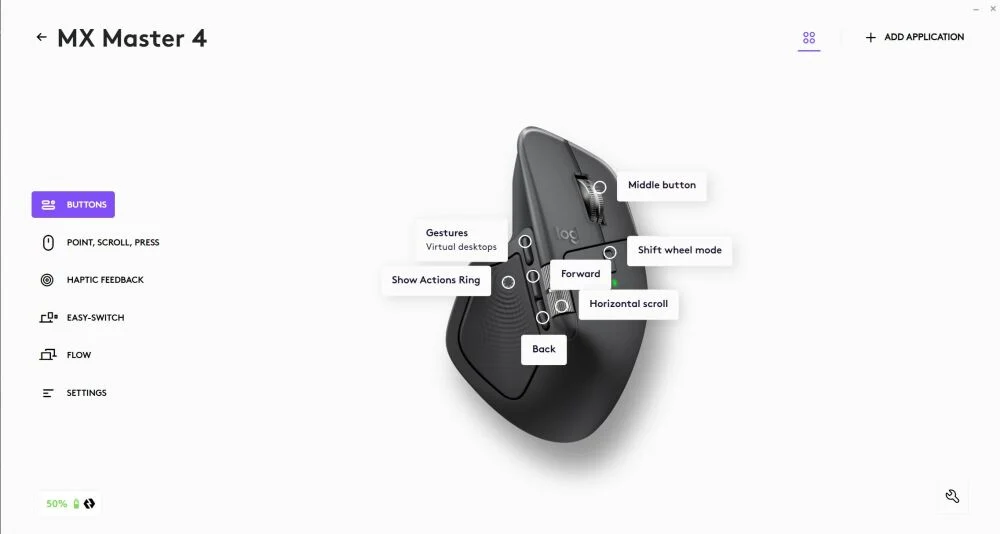
Các tính năng chính như Logitech Smart Actions, một công cụ tạo macro nhằm tự động hóa các tác vụ thông thường và phức tạp, có thể được áp dụng cho chuột, cũng như Logitech’s AI Prompt Builder, giúp bạn tạo các tin nhắn do AI tạo ra với các thông số cụ thể (được gọi là recipes). Tuy nhiên, bạn không thể gán cả hai tùy chọn này vào Action Ring của mình.
Hoàn thiện các tính năng của Master 4 là Easy Switch, cho phép bạn chuyển đổi giữa ba thiết bị khác nhau chỉ bằng một lần nhấn nút, và Logi Flow, cho phép bạn truyền tập tin, hình ảnh và văn bản giữa hai máy tính bằng cách đơn giản là kéo chuột từ máy này sang máy kia. Master 4 cũng đi kèm với một USB-C Logitech Bolt, có thể kết nối với tối đa hai thiết bị Logitech cùng lúc. Một vài điểm trừ nhỏ: Chuột không có chỗ chứa cho USB dongle, cũng như không đi kèm cáp USB-C.
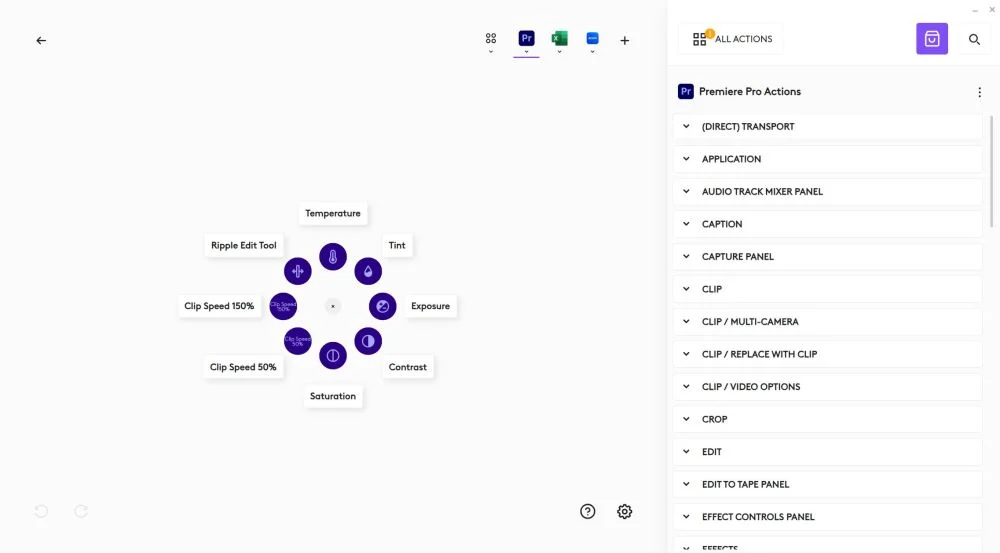
MX Master 4 tương thích với nhiều hệ điều hành, bao gồm Windows 11, macOS 13 trở lên, Linux, ChromeOS, iPadOS 15 trở lên và Android 12 trở lên. Nếu bạn vẫn đang sử dụng Windows 10 (như tôi), bạn sẽ không thể kết nối chuột qua Bluetooth, nhưng vẫn có thể sử dụng Logitech Bolt để kết nối.
Bỏ qua Action Ring, hầu hết các tính năng này không mới hoặc độc quyền của Logitech Master MX 4, nhưng chúng chắc chắn làm cho sản phẩm trở nên hấp dẫn hơn. Logitech đã tích hợp chuột này với đầy đủ các chức năng, và đây là một sự cải tiến so với Master 3S vốn đã xuất sắc. Nhưng liệu nó có đủ để bạn nâng cấp không? Trước tiên, bạn có thể cần tự hỏi liệu mình có phải là đối tượng phù hợp cho con chuột này không.
Nếu quy trình làm việc CAD, bảng tính và việc tối đa hóa năng suất là những điều bạn đam mê, thì Master 4 là lựa chọn tối ưu, với chỉ những con chuột như Razer Pro Click V2 mới có thể tiếp cận được sự tuyệt vời của Master 4. Thật khó để cải thiện sự hoàn hảo, nhưng Master 4 đã tìm ra một con đường tiến lên.
Thông số kỹ thuật
| Number of Buttons | 7 |
| Interface | 2.4GHz Wireless, Bluetooth, USB Wired |
| Hand Orientation | Right-Handed |
| Sensor Maker and Model | Logitech Darkfield |
| Sensor Maximum Resolution | 8000 dpi |
| Power Source | Internal Battery |
| Weight | 5.2 ounces |
Kết luận

Logitech MX Master 4 mang lại cảm giác như một sự tiến hóa tự nhiên của dòng chuột năng suất hàng đầu từ Logitech. Nó được điêu khắc hoàn hảo để vừa vặn với tay bạn, với các vị trí nút được tối ưu hóa, và các chức năng đã được chứng minh là vượt xa một con chuột máy tính tiêu chuẩn. Và với mức giá $119, con chuột này không đắt hơn nhiều so với Master 3S, khiến việc nâng cấp trở nên dễ dàng hơn. Nó dễ dàng giành được giải thưởng Lựa chọn của Biên tập viên (Editors’ Choice) cho Chuột tốt nhất dành cho Công việc.
Ưu điểm:
- Nút cử chỉ (gesture button) và Action Ring mới giúp tăng cường hiệu suất người dùng.
- Phản hồi xúc giác (Haptic feedback) là một bổ sung tuyệt vời.
- Cảm giác cực kỳ thoải mái khi cầm.
- Khả năng tùy chỉnh cực cao.
- Hoạt động yên tĩnh.
Nhược điểm:
- Không dành cho người dùng thuận tay trái.
- Vẫn không có chỗ để cất giữ USB dongle.




















